Singkirkan masalah dengan solusi terverifikasi kami
- Kesalahan 0x00000077 adalah umum dan baru-baru ini ditemui oleh pengguna yang menurunkan versi OS.
- Kesalahan umumnya muncul karena masalah driver atau masalah koneksi.
- Untuk menjalankan semuanya, mulai ulang PC dan printer, instal ulang driver, atau ubah properti printer, di antara solusi lainnya.
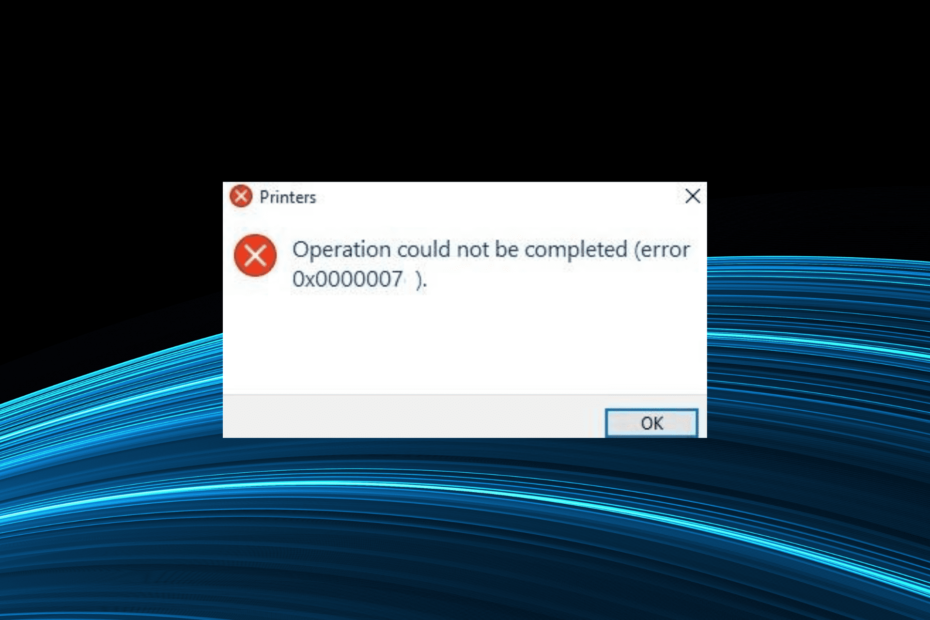
XINSTALL DENGAN MENGKLIK FILE DOWNLOAD
Perangkat lunak ini akan menjaga dan menjalankan driver Anda, sehingga menjaga Anda aman dari kesalahan umum komputer dan kegagalan perangkat keras. Periksa semua driver Anda sekarang dalam 3 langkah mudah:
- Unduh DriverFix (file unduhan terverifikasi).
- Klik Mulai Pindai untuk menemukan semua driver yang bermasalah.
- Klik Perbarui Driver untuk mendapatkan versi baru dan menghindari malfungsi sistem.
- DriverFix telah diunduh oleh 0 pembaca bulan ini.
Printer adalah bagian penting dari komputer modern, baik di rumah maupun di kantor. Sementara beberapa pergi dengan a
printer dibagi melalui jaringan, yang lain memiliki satu yang didedikasikan untuk PC. Apa pun masalahnya, itu masih dapat menimbulkan kesalahan, dan salah satu yang lama mengganggu pengguna adalah 0x00000077.Pesan kesalahan lengkap berbunyi, Operasi tidak dapat diselesaikan (kesalahan 0x00000077). Sistem tidak mendukung perintah yang diminta. Masalah pencetakan umum, dan restart sederhana dapat memperbaiki sebagian besar. Tetapi untuk beberapa, kita harus mengikuti pendekatan yang lebih rinci. Ayo cari tahu!
Apa kesalahan printer 0x00000077?
Kesalahan mencegah pengguna mencetak meskipun pemindaian dan operasi lain mungkin berfungsi dengan baik. Juga, dalam beberapa kasus, 0x00000077 muncul setelah menginstal iterasi baru dari OS atau memutar kembali dari Windows 11 ke Windows 10.
Berikut adalah alasan utama Anda mengalami kesalahan:
- Masalah dengan pengemudi: Saat Anda mengalami masalah dengan printer, kemungkinan besar printer tidak kompatibel, rusak, atau pengemudi yang ketinggalan zaman menyalahkan. Dan pendekatan utama Anda harus memeriksa ini.
- Masalah koneksi: Dalam beberapa kasus, pengguna mengetahui bahwa printer tidak dipasang dengan benar pada awalnya atau koneksi tidak benar, biasanya kabel longgar atau rusak.
- Registri yang salah konfigurasi: Seringkali, perubahan pada Registri, terutama pada kunci yang bertanggung jawab untuk operasi pencetakan, dapat memicu kesalahan 0x00000077 di Windows 10. Ini bisa dilakukan oleh aplikasi pihak ketiga juga.
Bagaimana cara memperbaiki kesalahan 0x00000077?
Sebelum menuju ke solusi yang sedikit rumit, berikut beberapa solusi cepat yang dapat Anda coba:
- Matikan komputer dan printer dan lepaskan semua kabel yang terhubung ke yang terakhir. Tunggu sebentar, sambungkan kembali keduanya, lalu hidupkan.
- Periksa pembaruan Windows yang tersedia dan instal.
Jika tidak ada yang berhasil, pindah ke perbaikan yang tercantum berikutnya.
1. Jalankan pemecah masalah Printer
- Tekan Windows + SAYA membuka Pengaturan, dan klik Memecahkan masalah di sebelah kanan di Sistem tab.
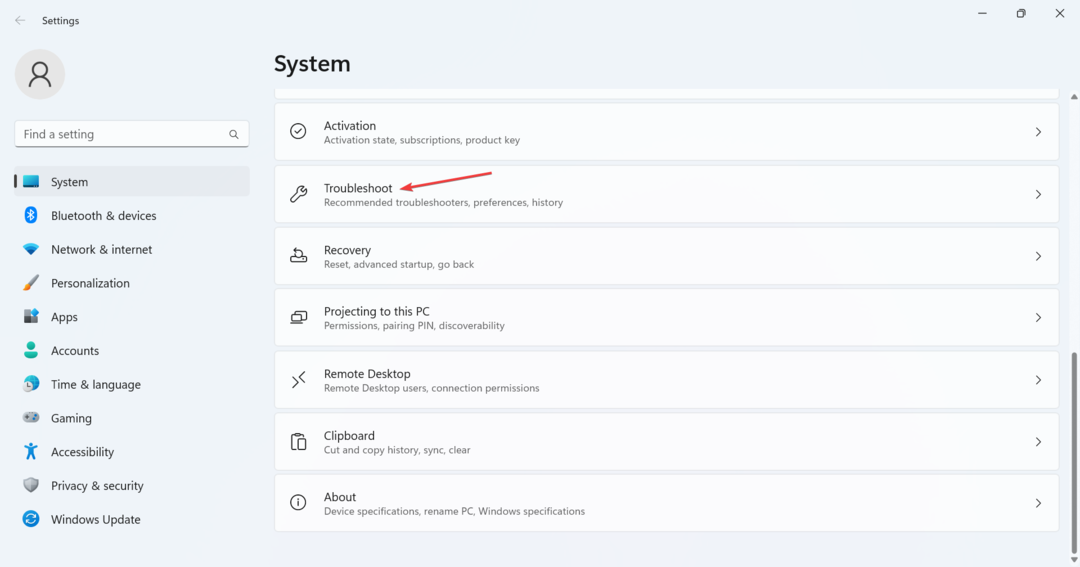
- Klik Pemecah masalah lainnya.
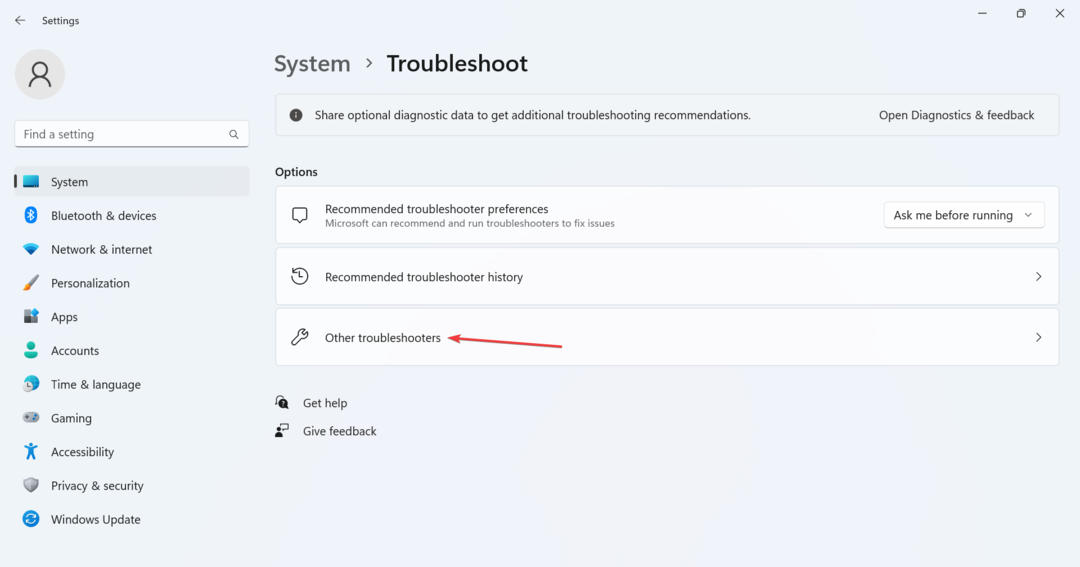
- Sekarang, klik Berlari tombol di sebelah Pencetak.
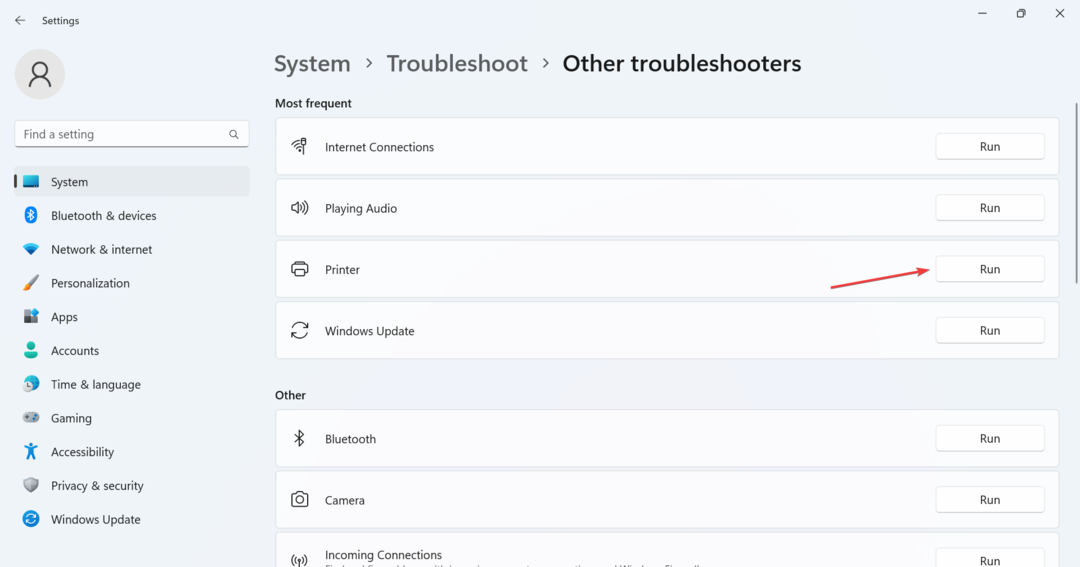
- Ikuti petunjuk di layar dan pilih respons yang sesuai saat diminta untuk menyelesaikan pemecahan masalah.
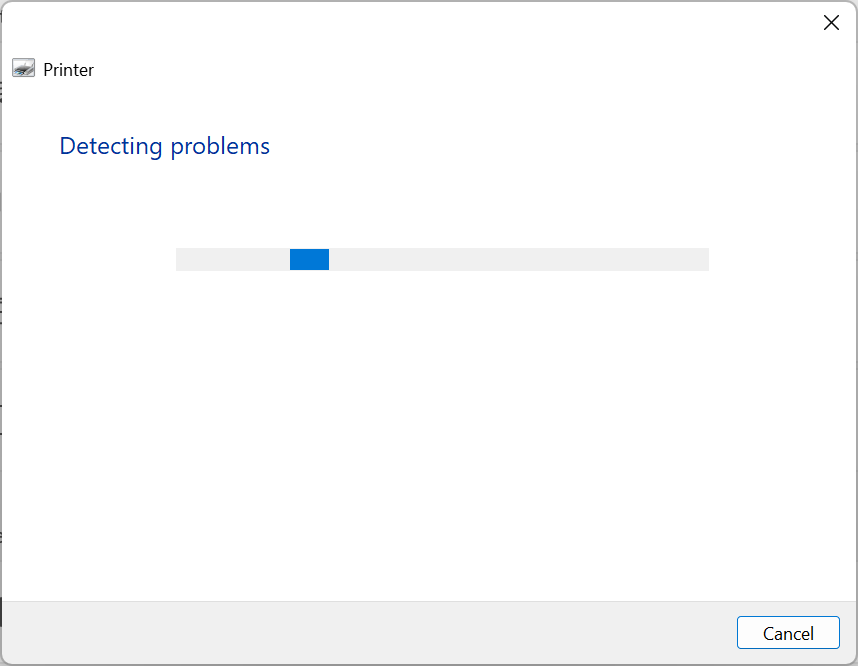
Solusi paling mudah saat menghadapi print 0x00000077 kesalahan adalah menjalankan pemecah masalah khusus. Ini akan secara otomatis mengidentifikasi dan menghilangkan penyebab yang mendasarinya.
2. Instal ulang driver printer
- Tekan Windows + X untuk membuka Pengguna Daya menu, dan pilih Pengaturan perangkat.
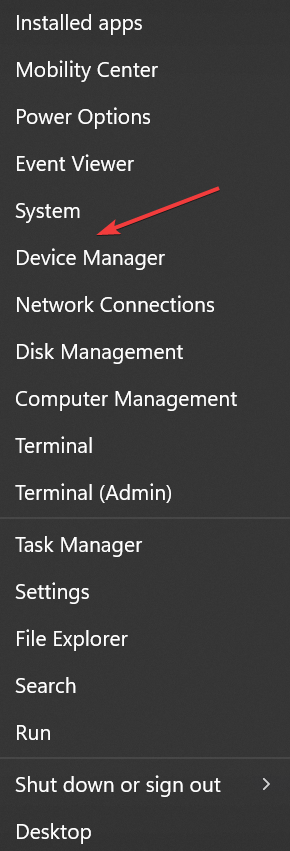
- Perluas Printer masuk, klik kanan pada perangkat yang melempar kesalahan, dan pilih Copot pemasangan perangkat.
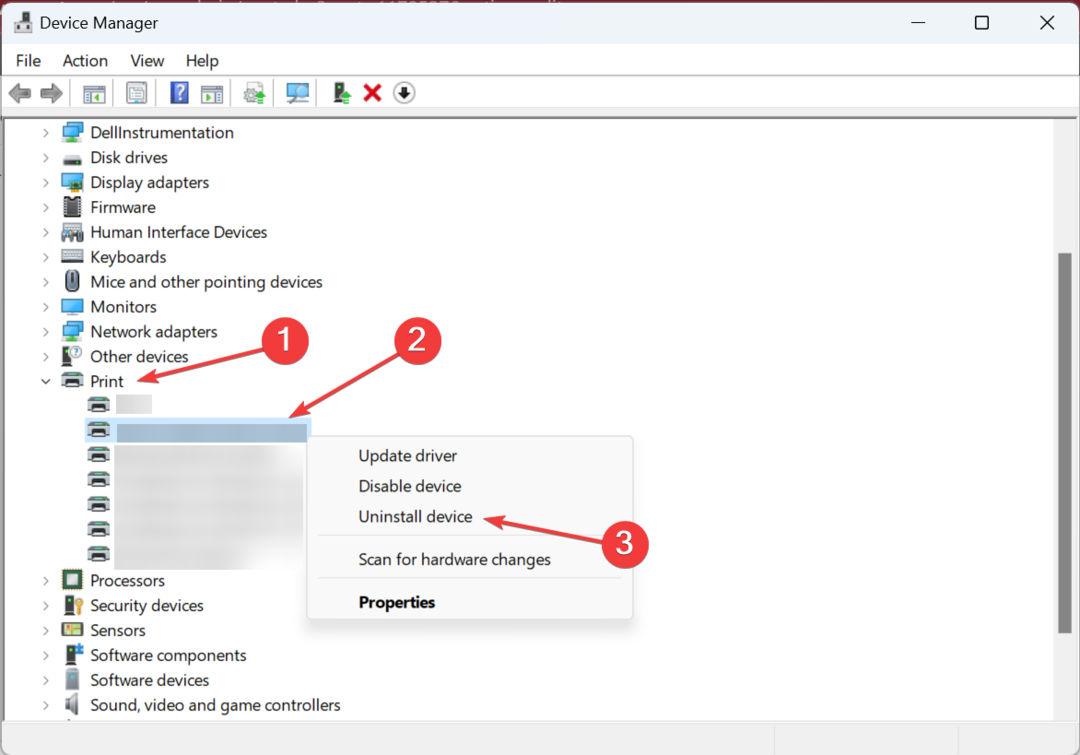
- Centang kotak untuk Coba hapus driver untuk perangkat ini, jika tersedia, dan klik Copot pemasangan.
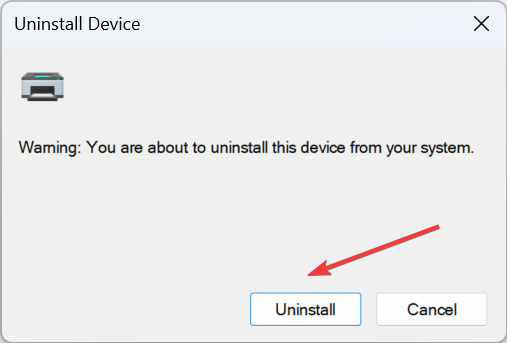
- Setelah selesai, hidupkan ulang komputer, dan Windows akan secara otomatis menginstal salinan driver yang baru.
3. Perbarui pengandar pencetak
- Tekan Windows + R membuka Berlari, jenis devmgmt.msc di bidang teks, dan tekan Memasuki.
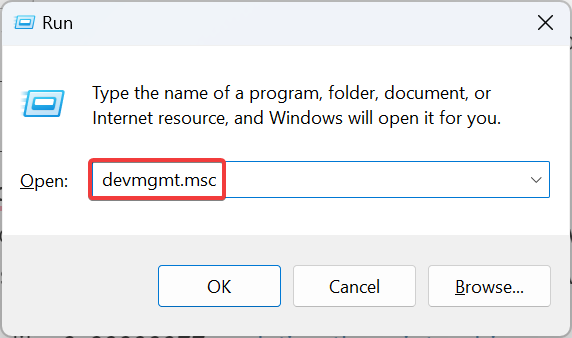
- Klik dua kali Printer, lalu klik kanan pada perangkat yang terpengaruh, dan pilih Perbarui driver.
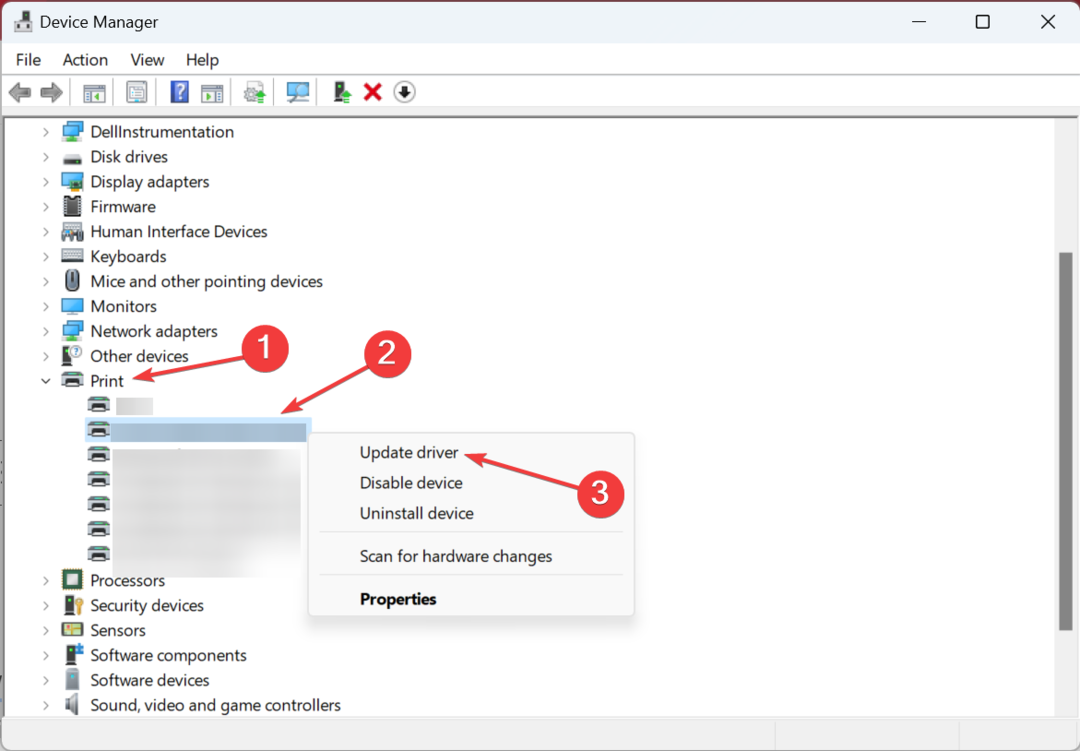
- Pilih Cari driver secara otomatis dan tunggu Windows menginstal yang terbaik yang tersedia secara lokal.
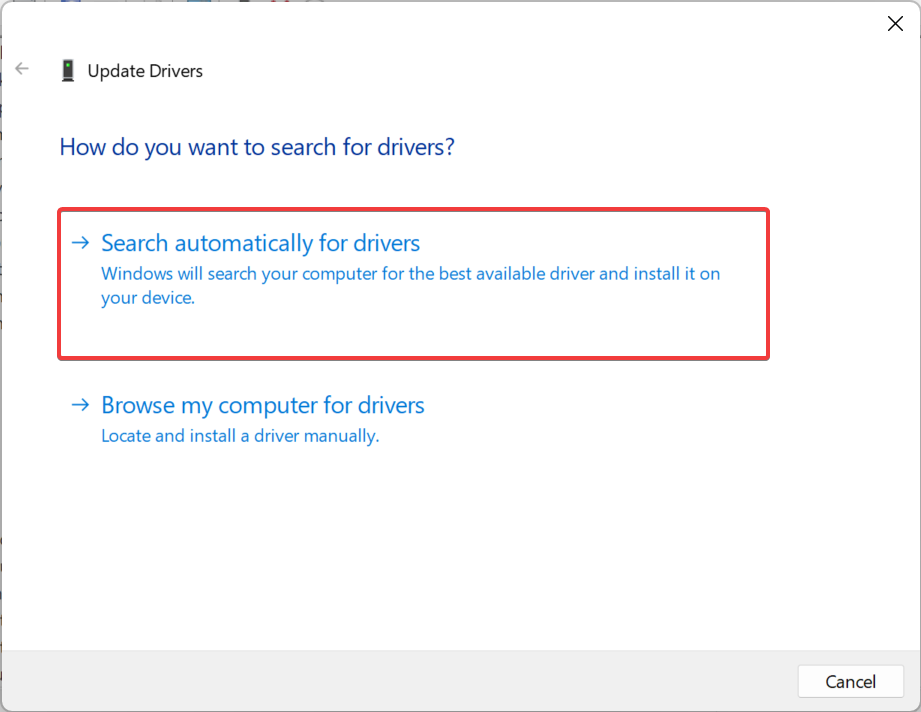
Ketika datang ke masalah pencetakan dan kesalahan seperti 0x00000077, memperbarui driver printer biasanya melakukan trik. Dalam beberapa kasus, Anda akan mendapatkan driver terbaru melalui Pembaruan Windows, tetapi disarankan untuk selalu memeriksa situs web pabrikan untuk menginstal versi driver terbaru secara manual.
Kiat ahli:
SPONSOR
Beberapa masalah PC sulit diatasi, terutama terkait dengan repositori yang rusak atau file Windows yang hilang. Jika Anda mengalami masalah dalam memperbaiki kesalahan, sistem Anda mungkin rusak sebagian.
Kami merekomendasikan menginstal Restoro, alat yang akan memindai mesin Anda dan mengidentifikasi kesalahannya.
klik disini untuk mengunduh dan mulai memperbaiki.
Terkadang memperbarui driver bisa mengganggu karena tidak mudah bagi sebagian pengguna, itulah mengapa kami menyarankan alternatif otomatis.
Opsi andal yang dapat Anda coba adalah aplikasi DriverFix, karena dapat mendeteksi semua driver yang ketinggalan zaman dan hilang setelah pemindaian menyeluruh dan segera memperbaruinya dengan versi terbaik.
⇒Dapatkan DriverFix
4. Ubah properti pencetak
- Tekan Windows + SAYA membuka Pengaturan, navigasi ke Bluetooth & perangkat, dan klik Printer & pemindai.
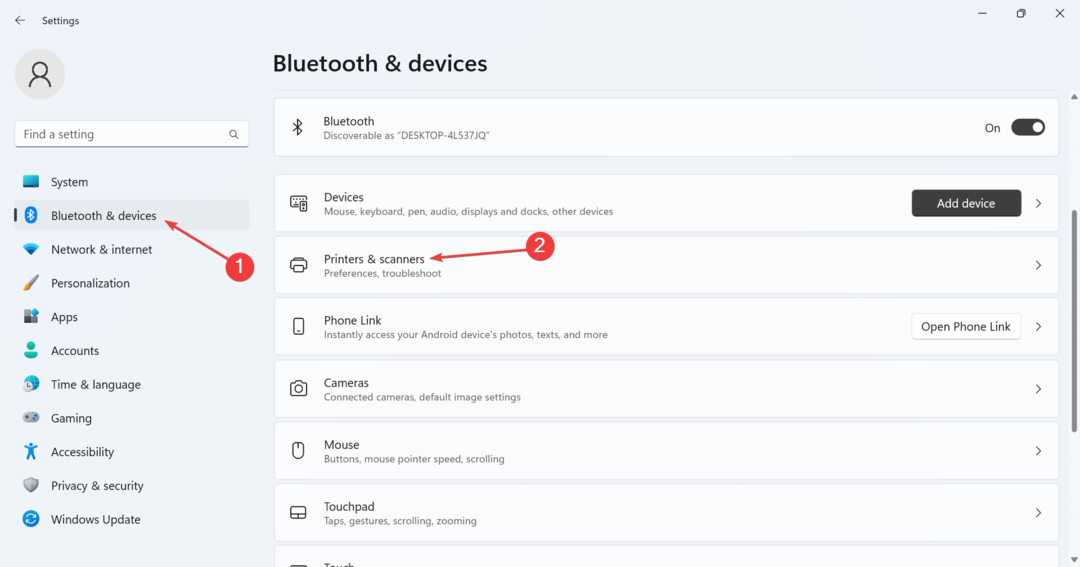
- Pilih printer Anda dari daftar.
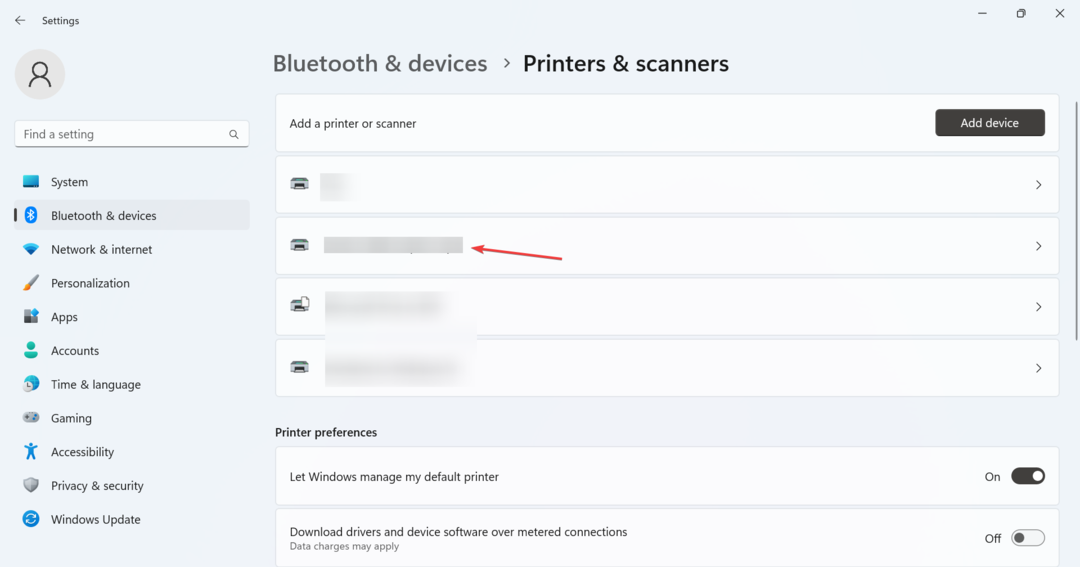
- Klik Properti printer.
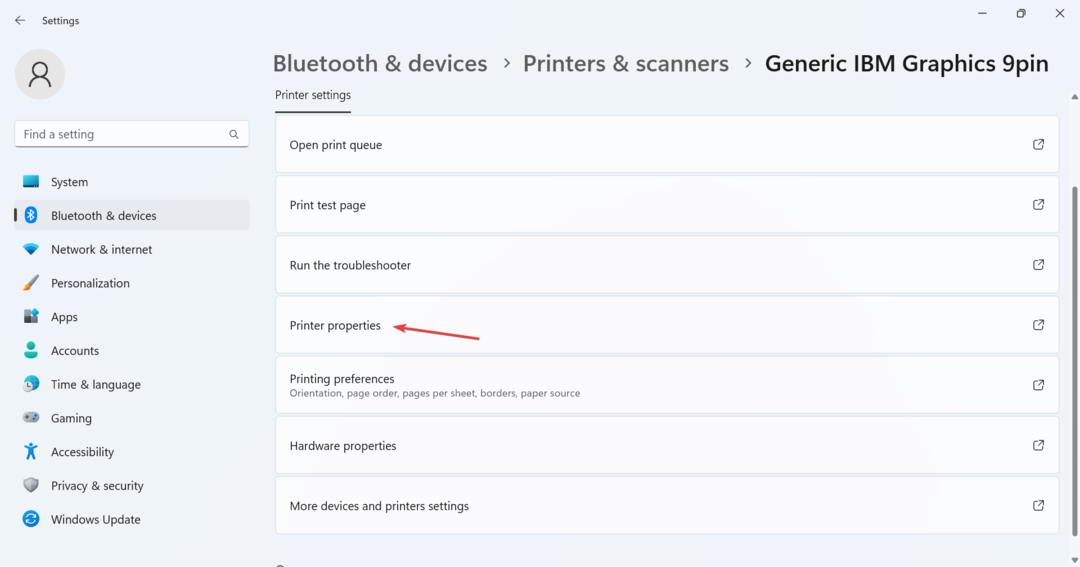
- Sekarang, arahkan ke Pelabuhan tab, lalu pilih TCP/IP ketik dari daftar.

- Pergi ke Canggih dan pilih driver lain dari menu dropdown. Untuk HP Color LaserJet Pro MFP M477, memilih HP Color LaserJet Pro MFP M477 PCL-6 pengemudi harus bekerja.
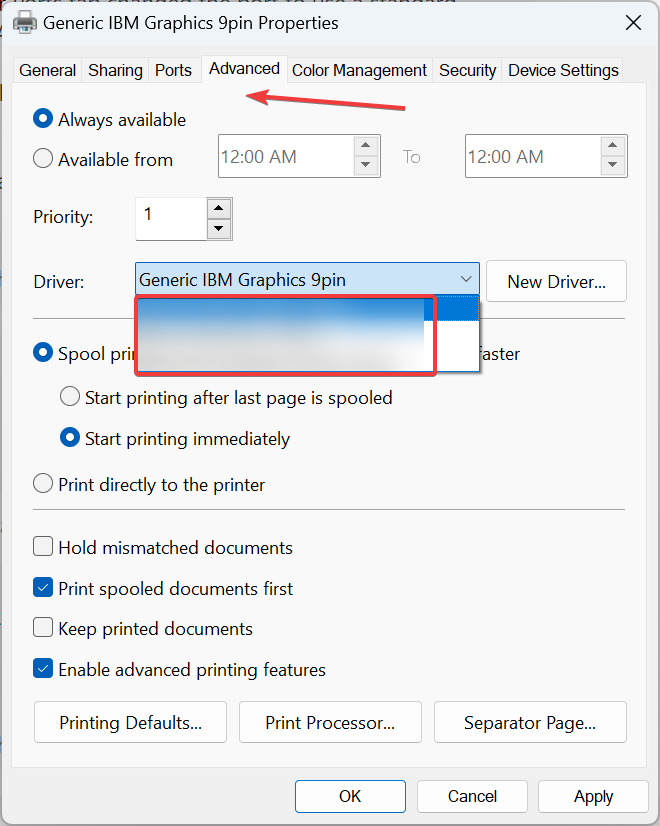
- Terakhir, klik Menerapkan Dan OKE untuk menyimpan perubahan.
Saat menghadapi 0x00000077 pada printer HP, solusi cepatnya adalah memodifikasi properti printer. Ini bisa terjadi setelahnya menginstal Windows 11 atau kembali dari itu ke Windows 10.
- Vb6ko.dll Tidak Dapat Ditemukan: Cara Memperbaiki
- 0xc0000221: Cara Memperbaiki Kesalahan BSOD Perbaikan Otomatis ini
- Cara Memperbaiki Kesalahan Pembaruan Windows 800700c1
5. Copot pemasangan pembaruan Windows terbaru
- Tekan Windows + SAYA membuka Pengaturan, Pilih pembaruan Windows, lalu klik Perbarui riwayat.
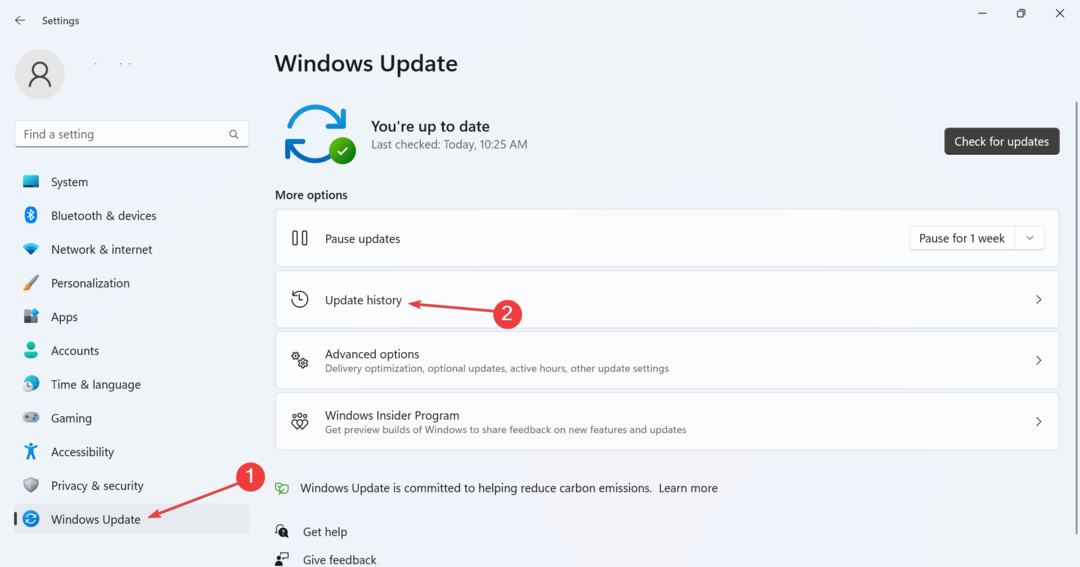
- Gulir ke bawah ke bawah, dan klik Copot pemasangan pembaruan.
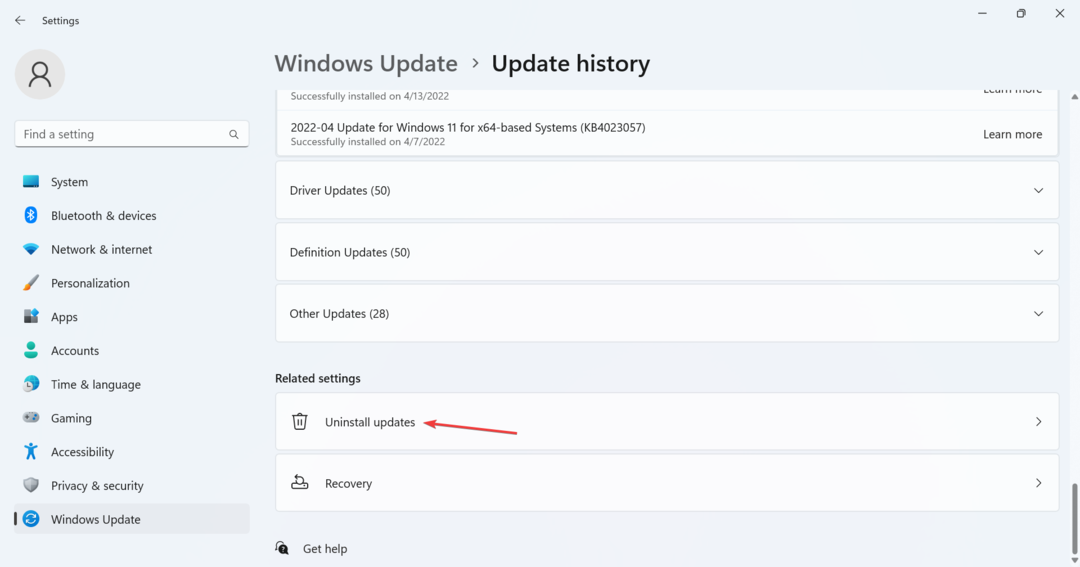
- Klik Copot pemasangan di sebelah pembaruan terkini.
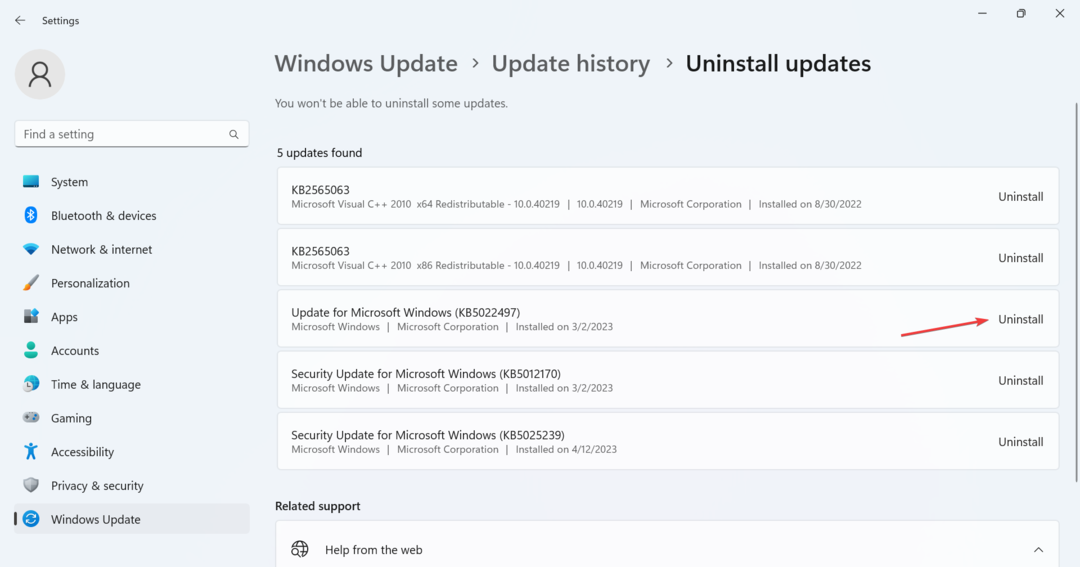
- Sekali lagi, klik Copot pemasangan untuk mengkonfirmasi perubahan.
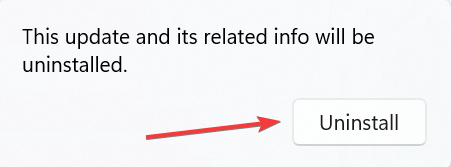
Pembaruan KB5006670 memicu berbagai kesalahan printer, termasuk 0x00000077, dan mencopot pemasangannya akan berfungsi.
Anda harus, sekarang, memperbaiki kesalahan dan dapat menjalankan pekerjaan cetak dengan mudah. Jika masalah berlanjut, kami sarankan Anda menghapusnya dan tambahkan printer menggunakan alamat IP.
Juga, temukan perangkat lunak pencetak terbaik dan dapatkan satu hari ini untuk pengalaman yang mudah.
Untuk pertanyaan apa pun atau untuk membagikan solusi mana yang berhasil untuk Anda, berikan komentar di bawah.
Masih mengalami masalah? Perbaiki dengan alat ini:
SPONSOR
Jika saran di atas belum menyelesaikan masalah Anda, PC Anda mungkin mengalami masalah Windows yang lebih dalam. Kami merekomendasikan mengunduh alat Perbaikan PC ini (diberi peringkat Hebat di TrustPilot.com) untuk mengatasinya dengan mudah. Setelah instalasi, cukup klik Mulai Pindai tombol dan kemudian tekan pada Perbaiki Semua.

![Driver Printer HP untuk Windows 11 [Unduh & Instal]](/f/9ff638ca86690ae3927d9ba1cecb836e.png?width=300&height=460)
